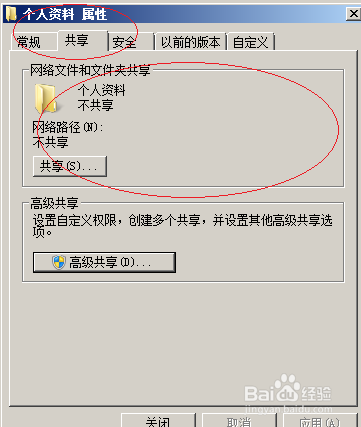1、启动Windows server 2008 R2操作系统,点击任务栏"开始"按钮
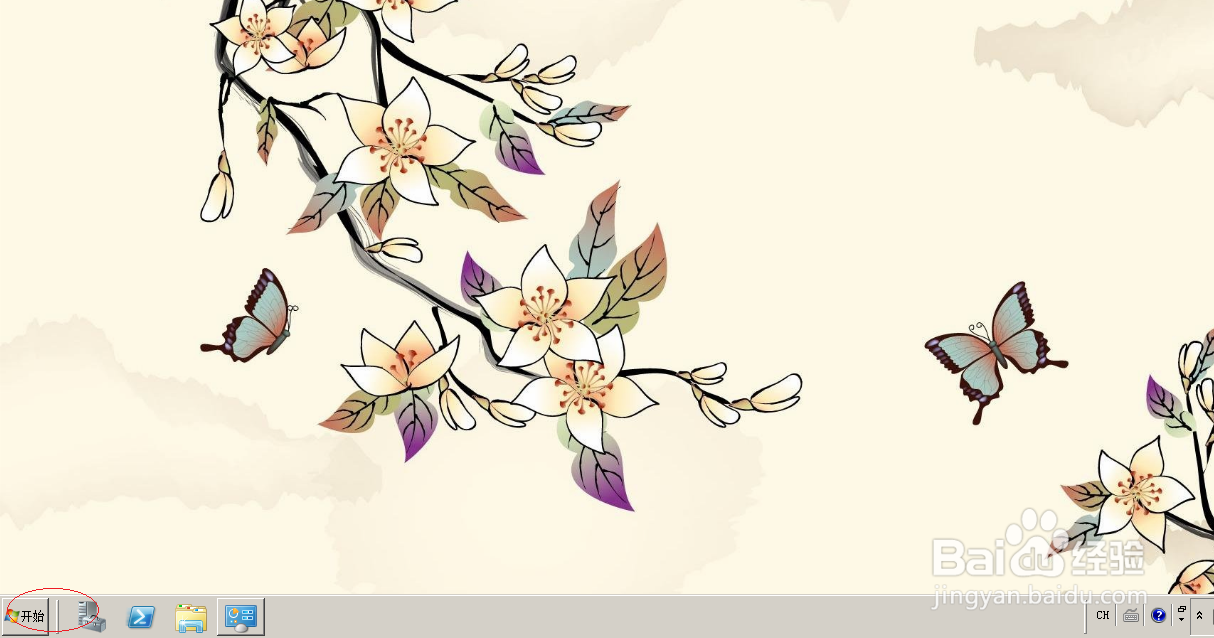
2、选择"所有程序|附件|Windows 资源管理器"项
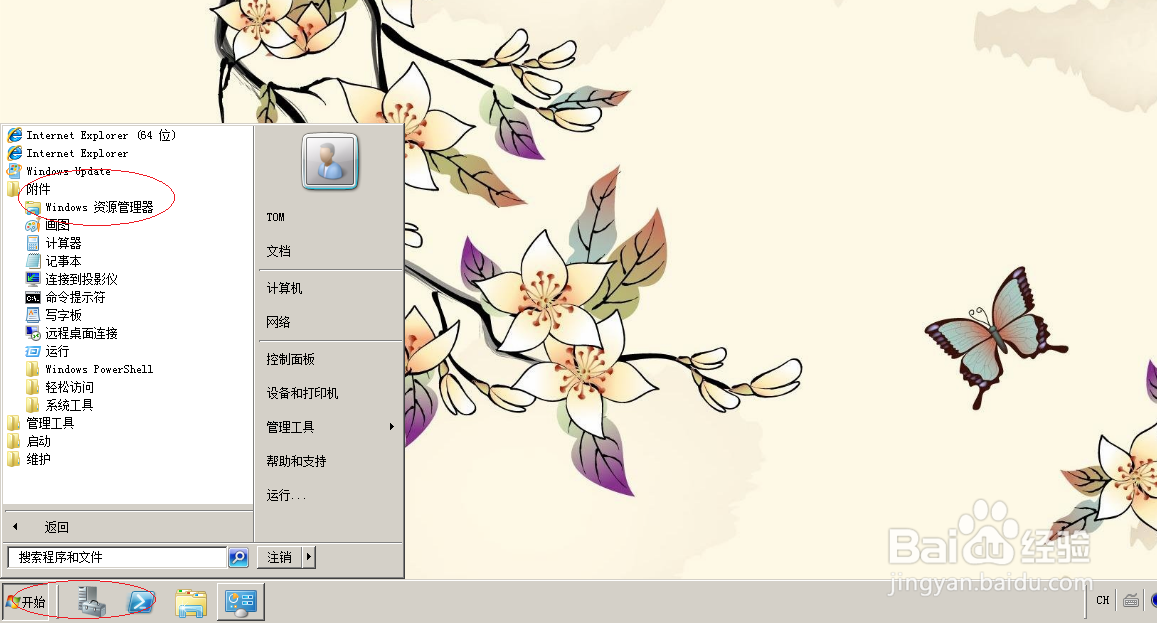
3、展开"Windows 资源管理器"窗口文件夹树形结构
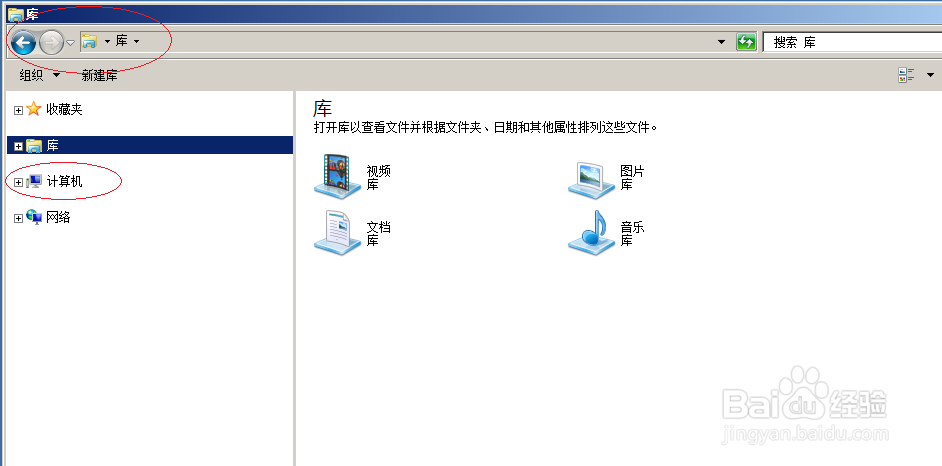
4、鼠标右击"个人资料"文件夹,弹出快捷菜单选择"属性"项
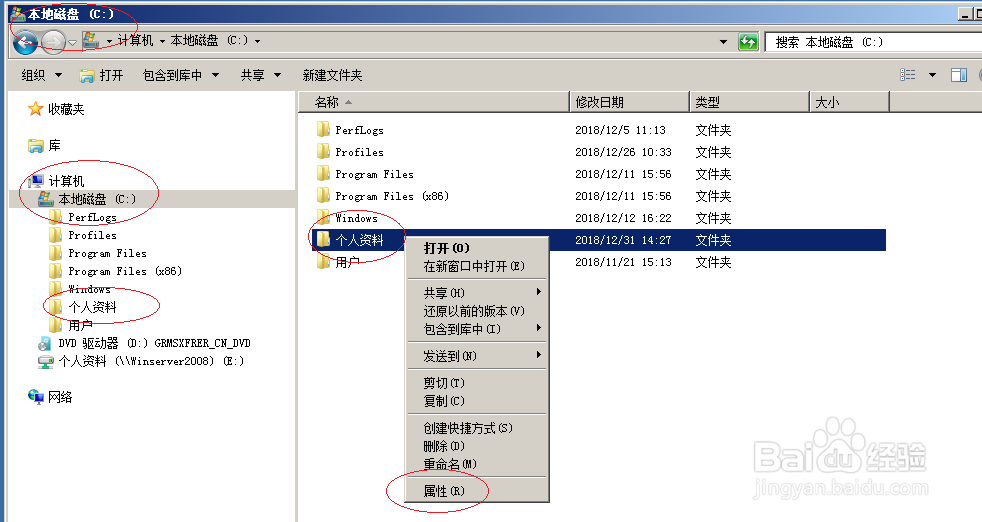
5、选择"共享"标签,点击"高级共享|高级共享..."按钮
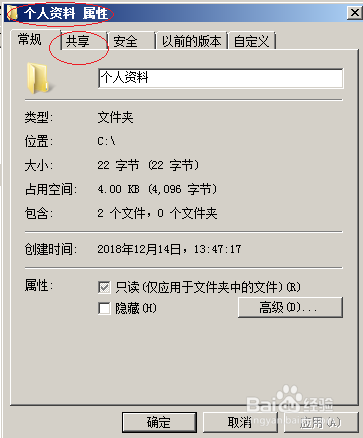
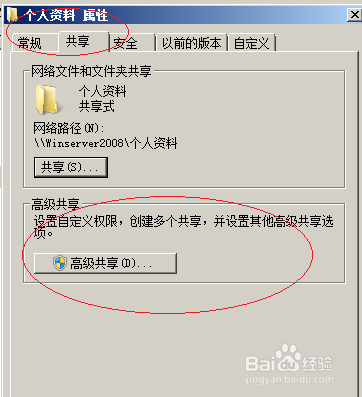
6、取消勾选"高级共享|共享此文件夹"复选框
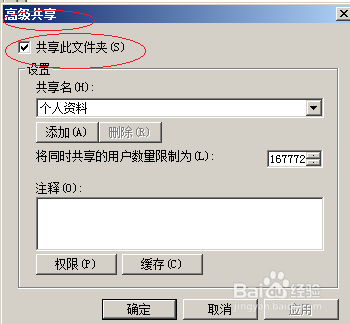
7、完成关闭文件夹共享的操作,本例到此希望对大家能有所帮助
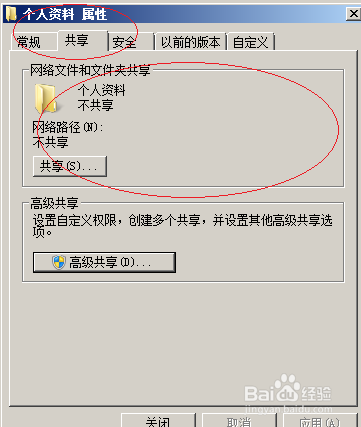
时间:2024-11-04 09:09:57
1、启动Windows server 2008 R2操作系统,点击任务栏"开始"按钮
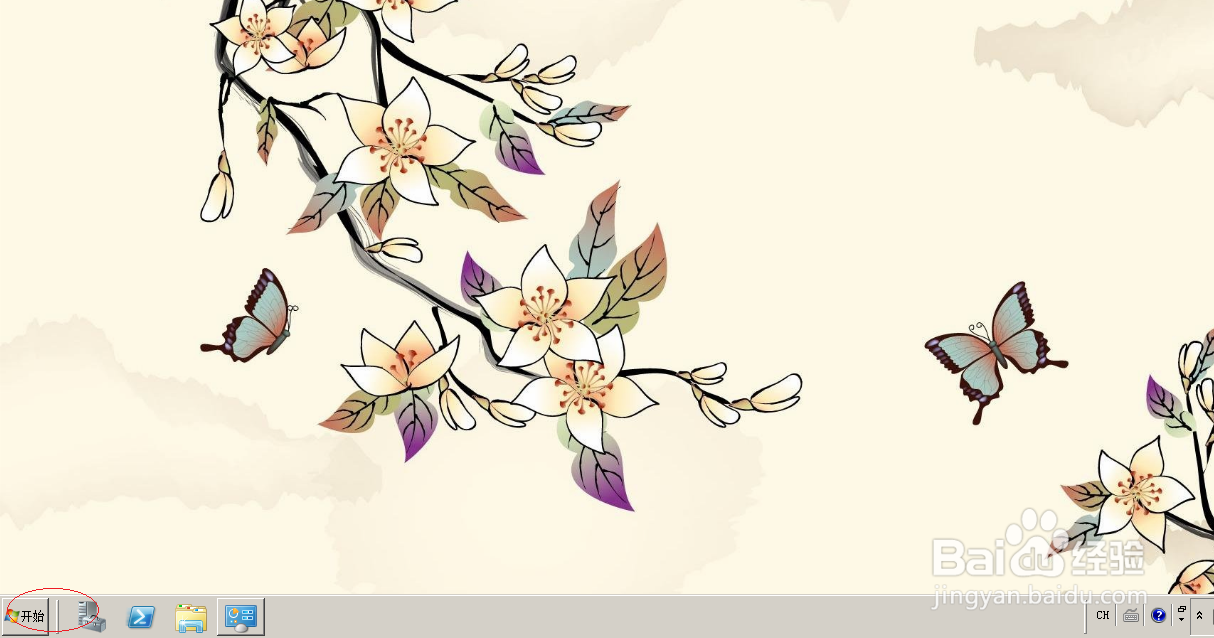
2、选择"所有程序|附件|Windows 资源管理器"项
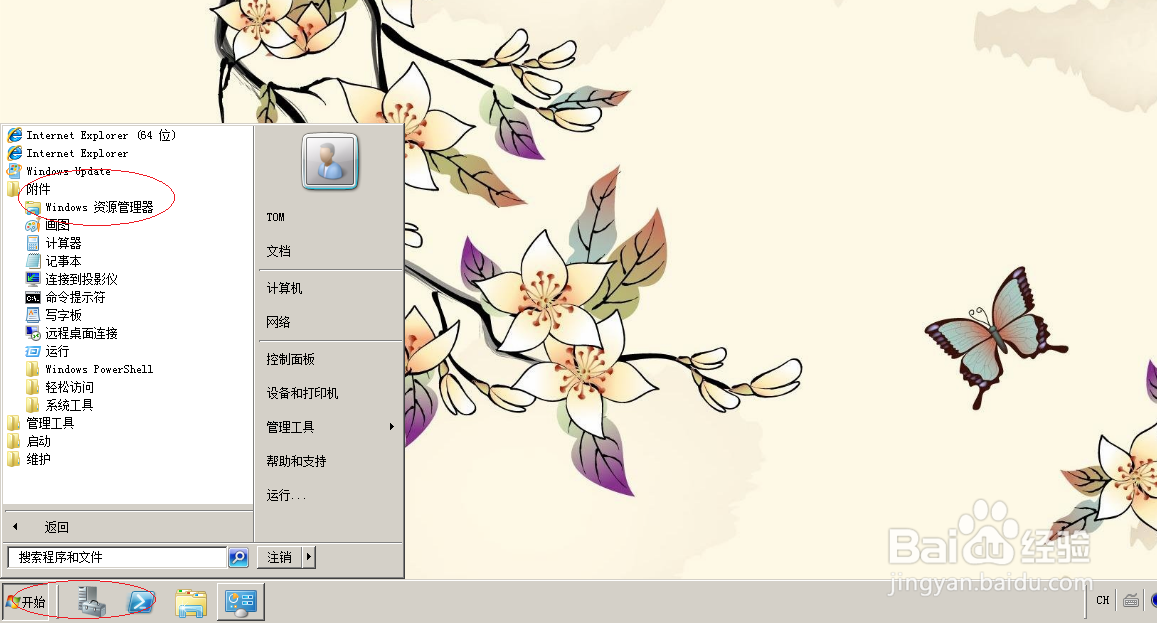
3、展开"Windows 资源管理器"窗口文件夹树形结构
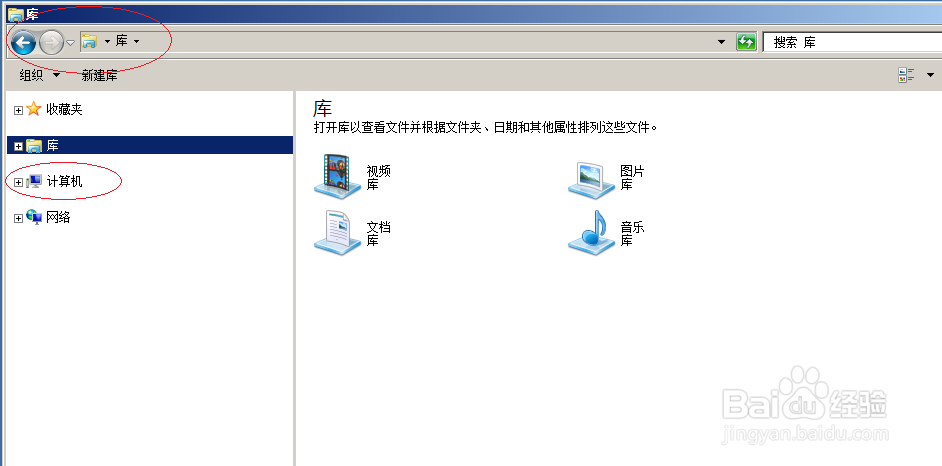
4、鼠标右击"个人资料"文件夹,弹出快捷菜单选择"属性"项
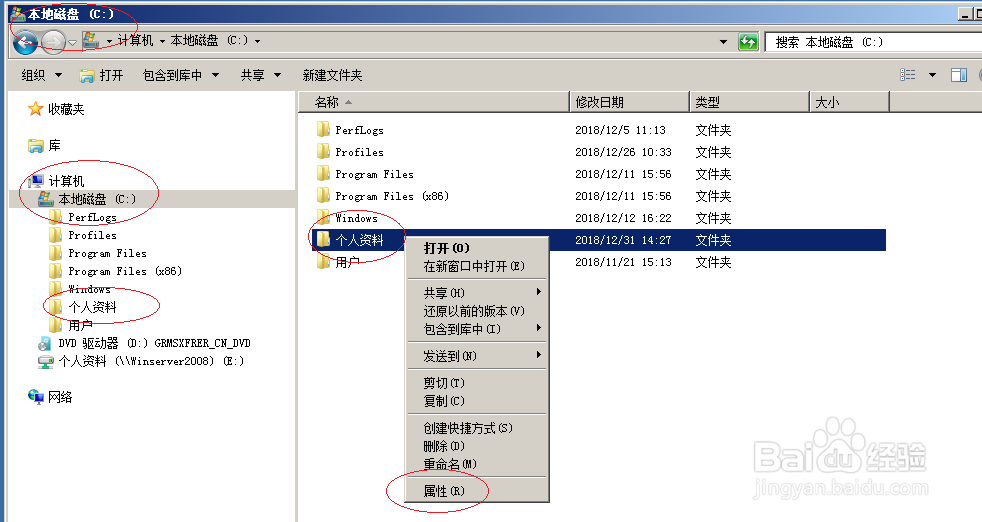
5、选择"共享"标签,点击"高级共享|高级共享..."按钮
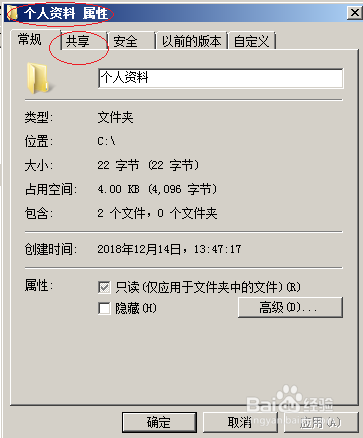
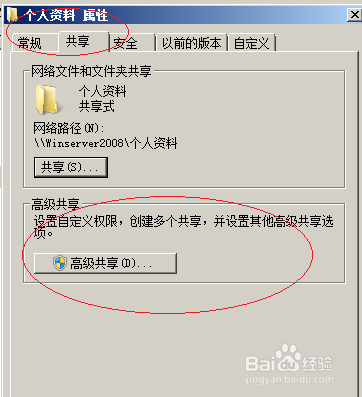
6、取消勾选"高级共享|共享此文件夹"复选框
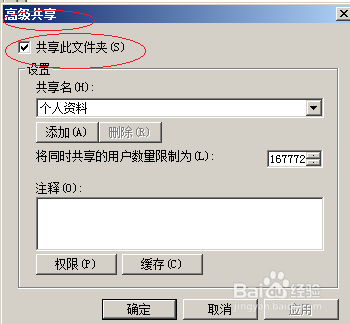
7、完成关闭文件夹共享的操作,本例到此希望对大家能有所帮助